WoeUSB sur Debian peut être utilisé pour créer des clés USB amorçables Windows 10, 8, 7, Vista ou XP en quelques clics. Ici, nous allons apprendre à installer WoeUSB-ng sur Debian 10 Buster ou 11 Bullseye.
Bien qu'il existe de nombreux logiciels de création de démarrage USB tels que Etcher, Unetbootin et bien d'autres pour les distributions Linux, cependant, si vous souhaitez en avoir un dédié pour créer une clé USB amorçable pour un DVD ou une image Windows, alors WoUSB est là. Parce que lorsqu'il s'agit d'écrire des images ISO Windows, de nombreux programmes de création de démarrage USB ne fonctionnent pas comme ils le devraient, c'est la raison pour laquelle WoeUSB est populaire. Vous pouvez consulter notre out 7 meilleurs créateurs USB live Ubuntu à télécharger et à utiliser.
Étapes pour installer WoeUSB sur Debian 10 ou 11
Par conséquent, si vous utilisez Debian 10 Buster ou Bullseye et que vous souhaitez installer WoeUSB dessus, voici le didacticiel. De plus, nous pouvons également utiliser les étapes indiquées pour Ubuntu 20.04/18.04, Linux Mint, Elementary OS, MX Linux et d'autres systèmes d'exploitation similaires basés sur Debian.
1 :Ouvrir le terminal de commande
Accédez à Applications et recherchez Terminal. Si vous avez plusieurs applications pour le terminal de commande, sélectionnez celle que vous souhaitez utiliser.
2 :Mise à jour du système
La deuxième chose est d'effectuer le processus de mise à jour du système, pour cela, nous exécutons simplement apt update qui non seulement s'assure que tous les packages ont leur dernier état, mais reconstruit également le cache des référentiels.
sudo apt update
3. Installer les dépendances pour WoeUSB-ng
Il y a peu de choses que nous devons installer pour WoeUSB, telles que python-pip, git et pzip, qui nous aident à créer et à installer ce logiciel de création de démarrage USB.
sudo apt install git p7zip-full python3-pip python3-wxgtk4.0
4. Commande pour installer WoeUSB sur Debian
Une fois l'installation des dépendances terminée, vient ensuite l'émission de la commande d'installation principale pour WoeUSB pour le configurer sur Debian Linux.
sudo pip3 install WoeUSB-ng
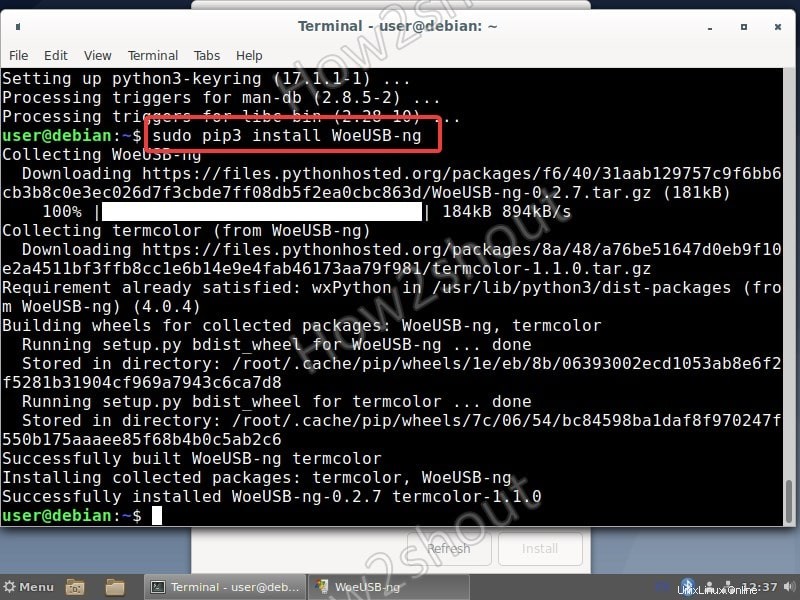
5. Exécutez le programme de création de clé USB amorçable
Maintenant, allez dans la zone Toutes les applications et recherchez le programme WoeUSB. Cliquez sur son icône pour l'exécuter.
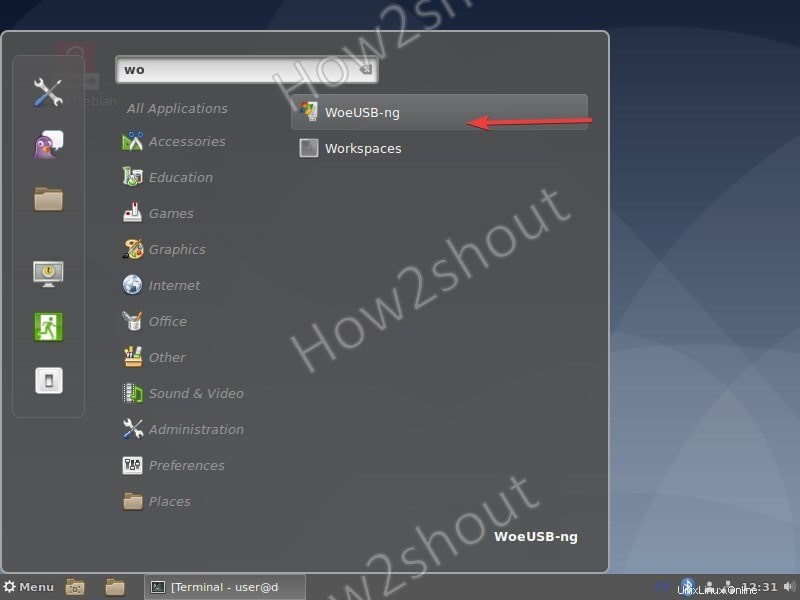
6. Branchez la clé USB et sélectionnez le fichier ISO Windows
Pour créer une clé USB, nous avons besoin d'un fichier ISO. Obtenez celui-ci et cliquez ensuite sur le dossier icône donnée pour le "Depuis une image disque (iso) " puis cliquez sur l'option Actualiser bouton, afin que WoeUSB puisse reconnaître les lecteurs USB disponibles sur votre distribution Debian Linux.
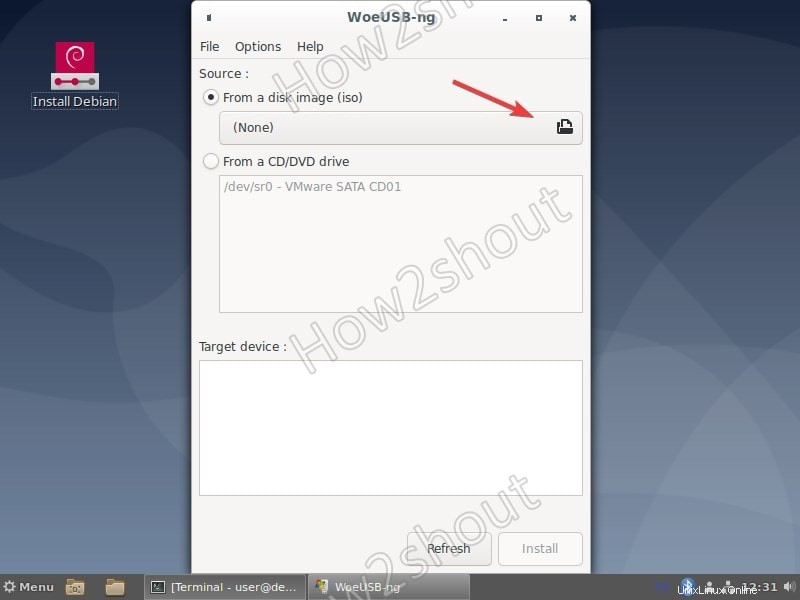
Une fois que vous êtes prêt, cliquez sur Installer et le logiciel lancera le processus de création de la clé USB amorçable Windows.
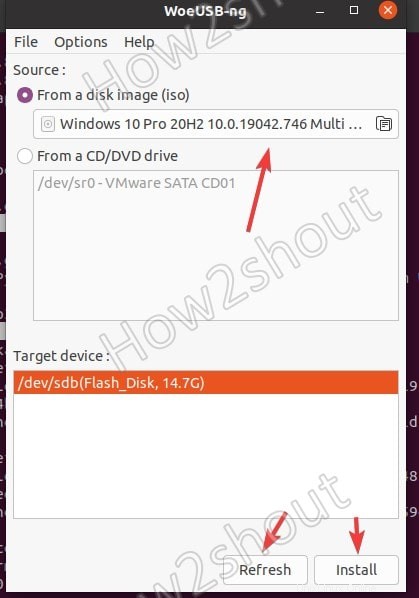
Erreur
Si vous obtenez une erreur « Échec de l'installation ! Erreur :Le périphérique cible est actuellement occupé, démontez toutes les partitions montées sur le périphérique cible, puis réessayez".
OU
Erreur :le périphérique cible est actuellement occupé, démontez toutes les partitions montées sur le périphérique cible, puis réessayez. Le périphérique cible est occupé, assurez-vous de démonter tous les systèmes de fichiers sur le périphérique cible ou d'éteindre l'ordinateur avant de le détacher."
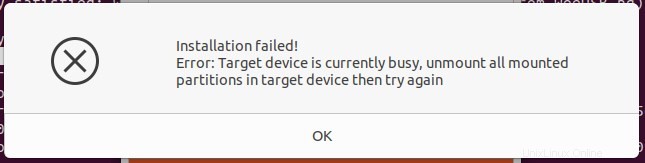
Alors, accédez au gestionnaire de fichiers, faites un clic droit sur votre clé USB connectée et formater avec un NTFS système de fichiers. Si votre lecteur Flash existant aplusieurs partitions, supprimez-les en utilisant les "Disques ” outil qui est facilement disponible sur tous les Linux Debian et Ubuntu par défaut.
En savoir plus :
- Comment installer WoeUSB sur Ubuntu 20.04 LTS
- Comment installer Budgie Desktop sur la distribution Linux Debian 10
- Créer une clé USB amorçable en direct à l'aide du créateur de disque de démarrage d'Ubuntu 20.04